Belum lama ini Versi 3.6.4 de LibreOffice dan karena banyaknya berita yang disertakan dalam versi ini, saya memutuskan untuk menginstalnya di saya debian mengi Nah, karena masih dalam fase pembekuan, saya melihat sangat sulit bahwa kami segera memilikinya di repositori kami.
Sebelum masuk ke detail cara menginstal LibreOffice 3.6.4, kami akan mengulas beberapa berita / perbaikan yang ini Office Suite:
- Dukungan untuk skala warna dan bilah data.
- Impor dari .xlsx dan impor / ekspor dari / ke .ods di ODF 1.2 (diperpanjang).
- Penghitung kata di bilah status.
- 10 halaman master Impress baru
- Ekspor PDF dengan opsi Watermark.
- Impor filter untuk dokumen Corel Draw.
- Dukungan untuk mengimpor Office SmartArt
Di antara banyak lainnya yang bisa kita lihat di link yang saya masukkan tadi.
Jika saya memperhatikan sesuatu di versi ini, itu adalah boot jauh lebih cepat daripada di versi sebelumnya ketika kami membuka LibreOffice untuk kedua kalinya. Nah, mari kita lanjutkan ke bagian instalasi.
Instal LibreOffice 3.6.4
Hal pertama yang harus dilakukan adalah mengakses halaman unduhan secara logis LibreOffice dan kita harus mendapatkan sesuatu seperti ini:
Seperti yang Anda lihat pada gambar, secara default file yang keluar untuk diunduh berisi binari di .rpm, dan seperti dalam kasus ini kami akan menginstalnya di Debian, nah kita harus mengklik tautan yang bertuliskan Ubah Sistem, Versi atau Bahasa.
Setelah kami mengklik, kami mendapatkan halaman berikut, di mana kami akan memilih versi yang ingin kami unduh.
Nanti kita pilih bahasa yang ingin kita download Kantor Libre.
Kemudian kami memilih arsitektur di mana kami ingin menginstal sesuai dengan perangkat keras kami. Jika kami memiliki dukungan untuk 64 Bit, kami memilih x86_64, jika tidak, x86.
Dan voila, tautan ke file yang berisi binari di .deb akan muncul.
Setelah kami mengunduh file, kami harus mengekstraknya. Apa yang saya lakukan adalah sebagai berikut, setelah saya mengekstrak semuanya, saya menyalin semua file deb yang kami temukan di berbagai sub-folder dalam satu folder.
$ sudo aptitude purge libreoffice libreoffice-common Kemudian saya mengakses folder itu melalui terminal dan saya hanya perlu meletakkan:
$ sudo dpkg -i *.deb
Kami menunggu dan pergi.
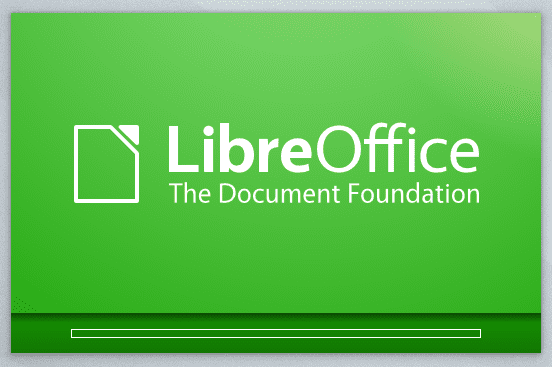
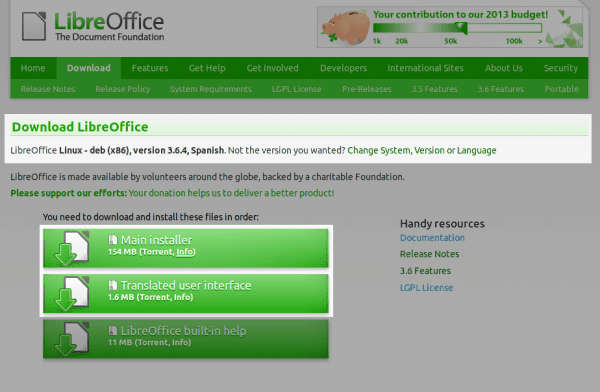
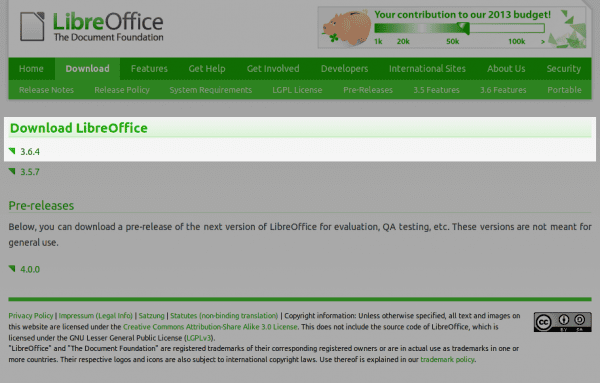
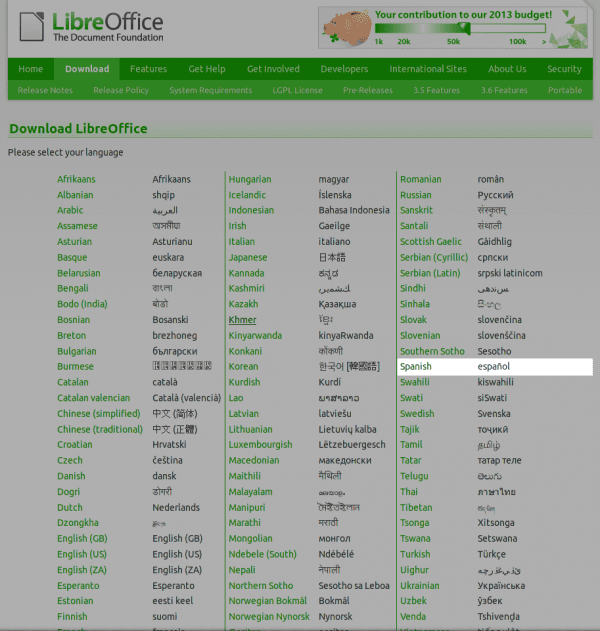
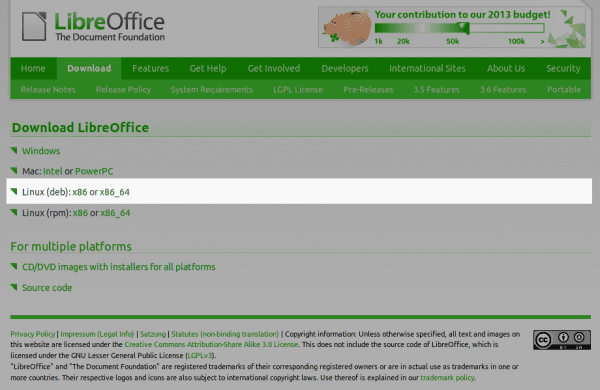
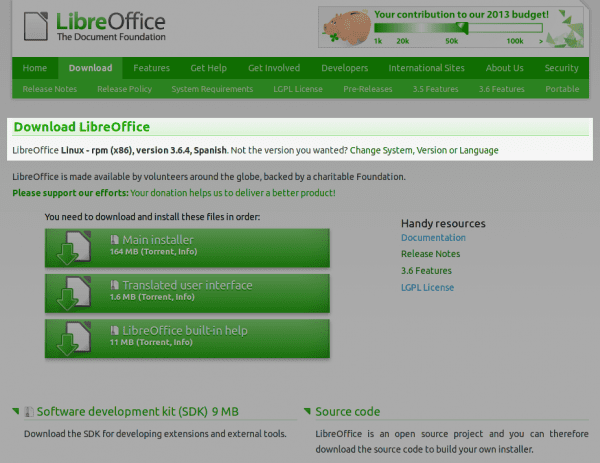
Elav, saya selalu bertanya-tanya bagaimana Anda mengeluarkan layar dari seluruh layar tetapi memberikan prioritas dengan lebih banyak cahaya ke area tertentu: /
😀 Saya melakukannya dengan Gimp. Biarkan saya melihat apakah saya melakukan sedikit tutorial tentang bagaimana melakukan ini tanpa mempersulit keberadaan saya hahaha. Itu adalah sesuatu yang sangat mudah dilakukan.
Bagus, saya harap begitu.
Sedang dalam perjalanan 😉
Sederhana, Anda membuat layer baru, pilih wilayah yang ingin Anda sorot, berikan ctrl + i untuk membalikkan dan isi seleksi di layer baru dengan warna hitam dan turunkan transparansi sampai Anda mencapai kontras yang diinginkan.
Yup, cara lain untuk melakukannya juga 😀 Terima kasih telah membagikan tipnya.
Saya pikir shutter memiliki opsi itu.
Saya telah melakukan prosedur ini dengan versi 3.6.0, hal buruknya adalah ketika libreoffice menunjukkan bahwa ada pembaruan, kami harus mengulangi prosedur ini
Setup LibreOffice, lanjutkan dengan tampilan KDE yang sama, instal paket integrasi kde-loobasis, dapatkah Anda membantu saya?